所有移动硬盘都可以用bitlocker加密吗 Windows10如何使用BitLocker加密移动硬盘
在现代社会中随着数据的快速增长和信息的高度敏感,保护个人隐私和数据安全变得越来越重要,移动硬盘作为一种常见的数据存储设备,其在我们的生活和工作中扮演着重要的角色。为了确保数据的安全性,很多人会选择使用加密软件来保护移动硬盘中的数据。而BitLocker作为Windows10操作系统中自带的加密工具,备受用户青睐。所有移动硬盘都可以用BitLocker加密吗?如何在Windows10上使用BitLocker来加密移动硬盘呢?本文将为您一一解答。
方法如下:
1.点击“开始菜单”->“Windows系统”->“控制面板”
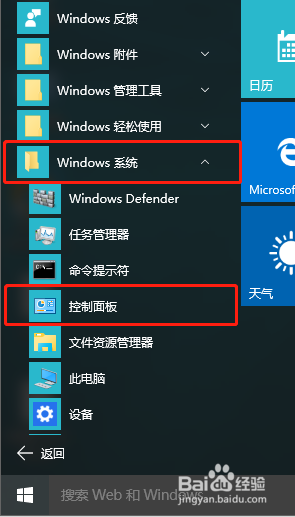
2.在“控制面板”窗口中,点击“BitLocker驱动器加密”
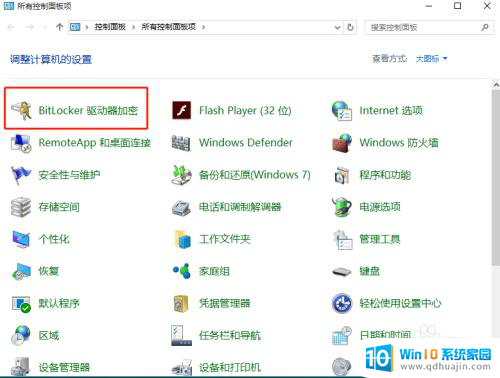
3.在“BitLocker驱动器加密”窗口中,点击要加密的移动硬盘盘符右侧的小箭头展开该盘符后。点击“启用BitLocker”,我这边以E盘为例
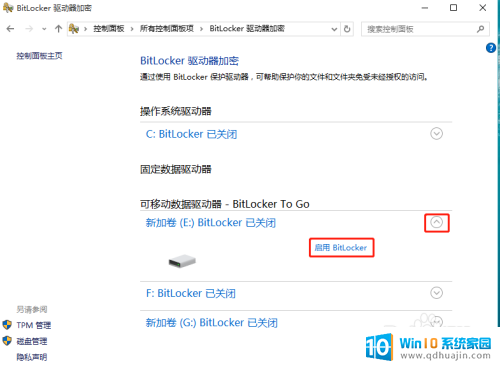
4.在加密设置窗口中,勾选“使用密码解锁驱动器”单选框。并在密码框内输入密码后,点击“下一步”按钮
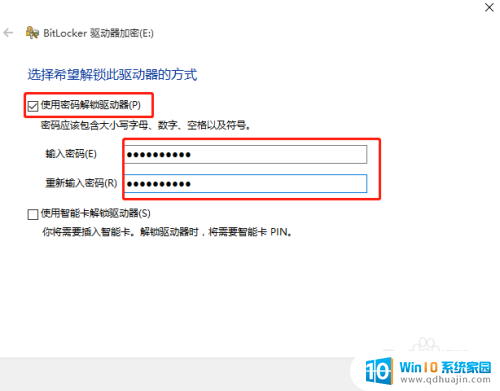
5.在“你希望如何备份恢复密钥”窗口中,选择“保存到文件”

6.在“恢复密钥另存为”窗口中,将恢复密钥文件存放于非系统盘和非加密盘中的一个分区。该密钥的作用是在忘记密码时可以使用该密钥进行密码恢复。
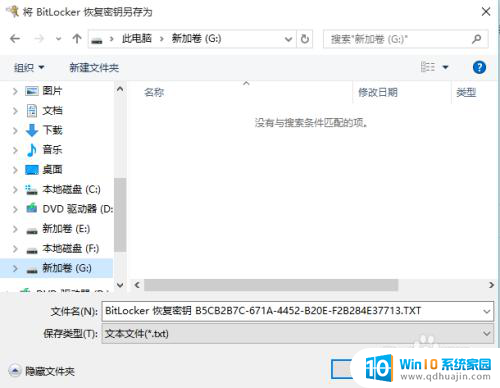
7.保存完密钥后,回到“你希望如何备份恢复密钥”窗口,点击“下一步”
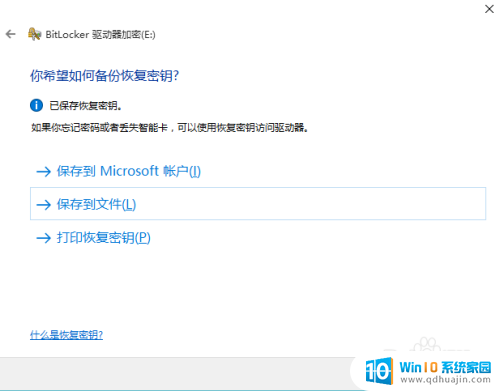
8.在“选择要加密的驱动器空间大小”窗口中,选中“加密整个驱动器”单选框后。点击“下一步”
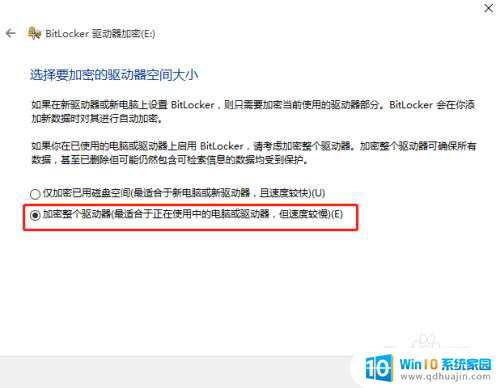
9.在“是否准备加密该驱动器”窗口中,直接点击“开始加密”,等待加密完成后即可
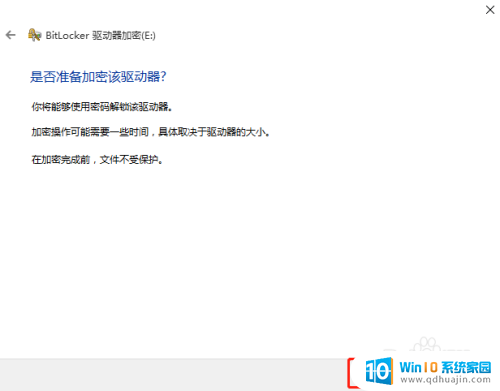
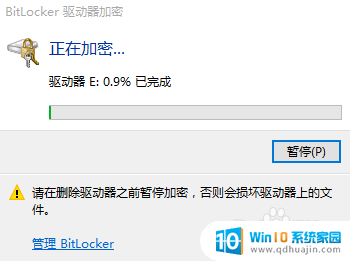
10.加密完成后,在加密后的盘符上会出现带锁图标,表示加密成功
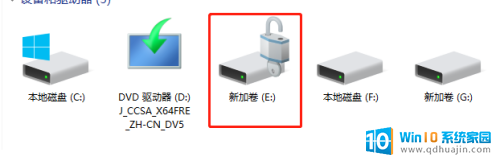
以上就是所有移动硬盘都支持使用bitlocker加密的全部内容,如果有不清楚的用户,可以按照小编的方法进行操作,希望能够帮助到大家。





